Consejos para obtener la mejor calidad de audio en los galaxy buds 2
Si experimentás problemas con el rendimiento del audio o sentís que la calidad del audio es deficiente mientras usas tus Galaxy Buds2, puede haber un par de razones. Es posible que estés usando los auriculares de forma incorrecta o que los auriculares hayan acumulado polvo o suciedad. Además, la calidad del audio podría verse afectada por un software desactualizado, una batería baja o una de varias otras cosas. Consultá los siguientes consejos.
Antes de probar las recomendaciones a continuación, asegurate de verificar si el software de tu dispositivo y las aplicaciones relacionadas están actualizadas a la última versión. Para actualizar el software de tu dispositivo móvil, seguí estos pasos:
Paso 1. Ve a Ajustes > Actualización de software.
Paso 2. Tocá Descargar e instalar.
Paso 3. Seguí las instrucciones en pantalla.
Paso1. Asegurate de usar los auriculares correctamente y ajústalos a us oídos
Si los auriculares no están colocados correctamente en tus oídos o no los usas correctamente, es posible que no funcionen o que la calidad del sonido sea deficiente. Revisá las etiquetas L y R de tus auriculares para asegurarte de que se coloca cada uno en el oído correcto. Para asegurarte de ajustar los auriculares a tus oídos y usarlos correctamente, podés usar la prueba de ajuste de auriculares Galaxy en la aplicación Galaxy Wearable. Un ajuste correcto con almohadillas para los oídos que te brindará los mejores efectos de cancelación de sonido y ruido. Si no obtenés la calidad de sonido que esperas, intentá ajustar tus auriculares o cambiar las puntas de los oídos.
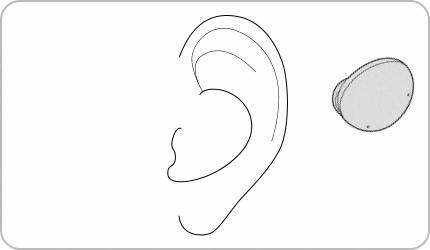
Obtené más información sobre cómo usar tus Galaxy Buds2 en ‘Cómo utilizar correctamente tus Galaxy Buds 2’ con Samsung support
Comprobá que los entornos de red inalámbrica del dispositivo estén conectados con tus Galaxy Buds2. Si la calidad del audio es deficiente cuando se verifica con otros dispositivos inalámbricos en la misma ubicación o si los problemas desaparecen cuando se traslada a otro lugar, puede haber problemas con el entorno de red conectado. Los problemas con el entorno de red pueden provocar una mala calidad de audio o un rendimiento de Bluetooth.
Consejos y precauciones para el uso de redes inalámbricas
- Los servicios de red inalámbrica pueden desactivarse debido a problemas con la red del proveedor de servicios. Asegurate de mantener los auriculares alejados de las ondas electromagnéticas.
- Para evitar problemas al conectar tus auriculares a otro dispositivo, coloca los dispositivos uno cerca del otro.
- Asegurate de que tus auriculares y el otro dispositivo Bluetooth estén dentro del rango de conexión Bluetooth (10 m). La distancia puede variar según el entorno en el que se utilicen los dispositivos.
- Asegurate de que no haya obstáculos entre los auriculares y un dispositivo conectado, incluidos cuerpos humanos, paredes, esquinas o vallas.
- No toques la antena Bluetooth de un dispositivo conectado.
- Bluetooth utiliza la misma frecuencia que algunos productos industriales, científicos, médicos y de baja potencia y pueden producirse interferencias al realizar conexiones cerca de este tipo de productos.
- Desconectá la red inalámbrica actualmente conectada y vuelve a conectarte.
Si se acumulan materiales extraños como cerumen o suciedad en el altavoz, el volumen puede ser más bajo de lo que debería ser con la configuración actual o la calidad del audio puede degradarse. Quitá la cera o los residuos con un cepillo limpio, seco y suave, hisopos de algodón u otras herramientas. Antes de limpiar el altavoz, separá la punta del auricular del pestillo en la parte inferior del auricular.
- Utilizá un paño suave y seco para limpiar los auriculares después de su uso.
- Mantené los auriculares secos. Evitá que el líquido entre en contacto con los auriculares o entre en contacto con ellos.
- Limpiá los auriculares con regularidad para evitar que se acumule cerumen o suciedad en el altavoz y el conducto de aire.
Nota: No uses nada afilado ni uses fuerza excesiva mientras quitas cerumen o escombros. El orificio del micrófono, el altavoz y el conducto de aire pueden dañarse.
Es posible que experimentes caídas de volumen o ruido según el volumen del dispositivo conectado. Para evitar esto, ajustá adecuadamente el sonido del dispositivo conectado. Para ello, ajustá correctamente las opciones de configuración de volumen y sonido.
Asegurate de que la aplicación Galaxy Wearable instalada en el dispositivo móvil, el software del dispositivo móvil y el software Galaxy Buds2 estén actualizados a la última versión. Para garantizar la mejor experiencia, se recomienda actualizar cada componente de software, incluida la aplicación Galaxy Wearable, a la última versión.
Para actualizar el software de tu Galaxy Buds2, seguí los pasos a continuación.
Paso 1. Iniciá la aplicación Galaxy Wearable en tu teléfono y luego tocá Configuración de auriculares.
Paso 2. Presioná Actualización de software de auriculares.
Paso 3. Presioná el botón Actualizar.
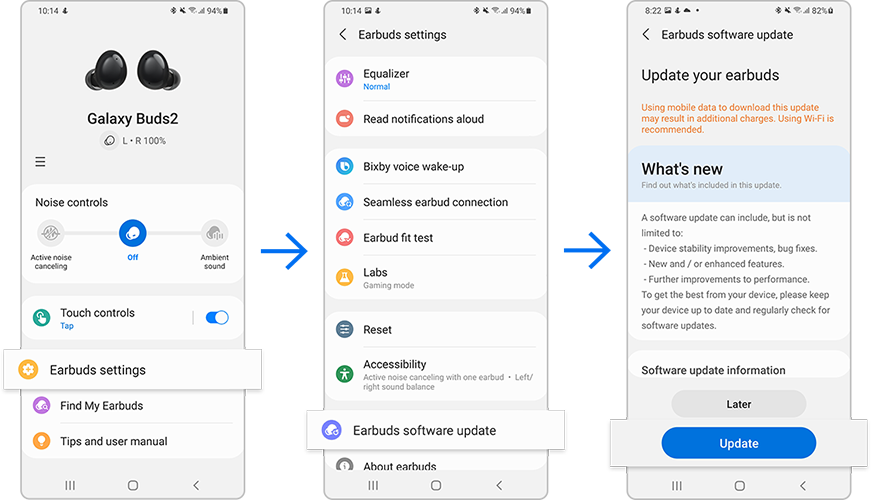
Nota:
- Los elementos suministrados con los Galaxy Buds 2, los accesorios disponibles y tus imágenes pueden variar según la región.
- Los elementos suministrados están diseñados solo para los Galaxy Buds2 y es posible que no sean compatibles con otros dispositivos.
- Las apariencias y las especificaciones están sujetas a cambios sin previo aviso.
- Podés adquirir accesorios adicionales en el sitio web de Samsung. Asegurate de que sean compatibles con tu modelo antes de realizar la compra.
- Utilizá solo accesorios aprobados por Samsung. El uso de accesorios no aprobados puede causar problemas de rendimiento y mal funcionamiento que no están cubiertos por la garantía.
- La disponibilidad de todos los accesorios está sujeta a cambios dependiendo completamente de las empresas fabricantes. Para obtener más información sobre los accesorios disponibles, consultá el sitio web de Samsung.
Nota: Las capturas de pantalla y los menús del dispositivo pueden variar según el modelo del dispositivo y la versión del software.
Si tenés dificultades con tu dispositivo móvil, tableta o wearables de Samsung, podés enviarnos una pregunta en la aplicación Samsung Members.
Esto nos permite observar más de cerca lo que está sucediendo. Los datos son anonimizados y solo se conservan durante la investigación. Obtené más información sobre cómo enviar un informe de error a través de Cómo usar la aplicación Samsung Members
Gracias por tus comentarios
Por favor responde todas las preguntas.










